
Spisu treści:
- Autor John Day [email protected].
- Public 2024-01-30 11:29.
- Ostatnio zmodyfikowany 2025-01-23 15:02.


Speedy Bee to aplikacja na IOS/Android do sprawdzania/konfigurowania tablic kontroli lotów.
Dowiedz się wszystkiego tutaj: SpeedyBee link
Zapewnia łatwy dostęp do kontrolerów lotu bez użycia komputera lub laptopa, co jest bardzo przydatne w terenie. Wykorzystuje Bluetooth do komunikacji bezprzewodowej, możesz kupić sprzęt Speedybee lub użyć "El Cheapo", tak jak ja. Ale to wymaga trochę manipulacji:-)
Oto rzeczy, o których musimy porozmawiać z naszym kontrolerem lotu:
Kabel, USB do portu szeregowego: Kabel-link
Moduł Bluetooth firmy Banggood: moduł AT-09
Zainstalowany komputer lub laptop, oprogramowanie terminala (np. Arduino IDE, Putty, picocom…)
Zakładam podstawową znajomość dronów R/C i kontrolerów lotu (konfigurator Betaflight i firmware). SpeedyBee współpracuje również z iNav i ButterFlight, sprawdź ich stronę.
Krok 1: Konfiguracja modułu Bluetooth

Moduł AT-09 od Banggood działa idealnie dla SpeedyBee ale musimy zmienić niektóre ustawienia. Znalazłem wiele datasheetów i dokumentów, ale podczas testowania modułu miałem kilka błędów…
Więc próbowałem i próbowałem, aż… zadziałało, więc podzielmy się tym!
Odpal komputer i uruchom oprogramowanie terminala (ja użyłem Arduino IDE). Uruchom monitor szeregowy. Podłącz kabel szeregowy do USB do modułu w następujący sposób:
--Czerwona żeńska z kabla do modułu VCC
--Czarna żeńska od kabla do modułu GND
--Biała żeńska od kabla do modułu TXD
--Zielona żeńska od kabla do modułu RXD
STAN i EN na module nie są połączone.
Sprawdź i jeszcze raz sprawdź połączenia i podłącz kabel po stronie USB do komputera.
Krok 2: Konfiguracja modułu



Sprawdź, czy szybkość transmisji terminala wynosi 9600 bodów i NL/CR (powrót karetki nowej linii) są wybrane tak, jak widać na zdjęciach (przepraszam, że jest to po holendersku…).
Wpisz „AT” i Enter, moduł powinien odpowiedzieć „OK”. Teraz wpisz "AT+HELP" i Enter, moduł pokaże listę jak widać na zdjęciach.
Wpisz „AT+NAME” a następnie wybraną nazwę, moduł odpowie „NAME= ….”.
Teraz nadszedł czas, aby ustawić wyjście szeregowe modułu na 19200 bodów zgodnie z potrzebami aplikacji SpeedyBee.
Wpisz „AT+BAUD5” i Enter. Moduł odpowiada "+BAUD=5" i OK.
Zmień szybkość transmisji monitora szeregowego na 19200 (albo zobaczysz śmieci albo nic:-))
Wpisz "AT" i Enter, jeśli moduł powie "OK" gotowe!
Krok 3: Konfiguracja tablicy kontroli lotów
Aby przetestować moduł Bluetooth z SpeedyBee potrzebowałem płytki sterowania lotem. Miałem na półce F3 evo Brushed, który wymaga naprawy, konwerter doładowania był martwy, ale działał dobrze po podłączeniu do USB. To bardzo głupia konfiguracja, ponieważ moduł Bluetooth ma ten sam rozmiar i wagę co F3 evo, ale nadaje się do testów:-).
Kontroler lotu musi mieć wersję BetaFlight w wersji 3.1.0 lub nowszej, w razie potrzeby zaktualizuj kontroler lotu.
Jeszcze raz będziemy potrzebować naszego komputera lub laptopa, zanim będziemy mogli korzystać z aplikacji SpeedyBee: musimy skonfigurować wolny port UART na 19200 bodów do komunikacji z modułem Bluetooth.
Jest to bardzo dobrze wyjaśnione w instrukcji SB-BUA. Uruchom Konfigurator Betaflight, podłącz swoją płytę i przejdź do zakładki Porty. Wybierz UART (ja wybrałem 2) i ustaw szybkość transmisji na 19200.
Zapisz i uruchom ponownie i gotowe!
Krok 4: Podłączanie i testowanie



Znajdź układ PCB swojej płytki i znajdź wybrany UART. Podłącz moduł do kontrolera lotu (lutowanie, owijanie przewodów do modułu). Patrz instrukcja SB-BUA. Zweryfikuj swoją pracę, bardzo ważne !
Uruchom aplikację i włącz kontroler lotu. Aplikacja poprosi Cię o „Dotknij, aby rozpocząć skanowanie”.
Mój moduł nazwałem „BLOETOET”.
Gdy to zrobisz, nazwa, którą wybrałeś w poprzednich krokach, powinna się pojawić, gdy połączy się, jesteś w! Konfiguruj/testuj, ale przede wszystkim: Baw się dobrze!
Jeśli nie powiedzie się, zapoznaj się z instrukcją SB-BUA, która zapewnia dobrą procedurę rozwiązywania problemów!
Powodzenia i szczęśliwego latania!
Pion
Zalecana:
HC-05 (bluetooth) Moduł do automatyki domowej Basic: 3 kroki

HC-05(bluetooth) Moduł do automatyki domowej Basic: W moim ostatnim projekcie sterowałem diodą LED za pomocą przycisku, ale w tym projekcie zamieniłem PUSH BUTTON na moduł HC-05. Zdecydowanie polecam wcześniej przejść przez te projekty kontynuując ten projekt. Wszystkie szczegóły uzyskasz w
Moduł dotykowy zbliżeniowy - tani i łatwy: 5 kroków (ze zdjęciami)

Moduł dotykowy zbliżeniowy – tani i łatwy: obdarzony przez Boga zmysł widzenia istoty ludzkiej jest ważnym aspektem naszego życia. Są jednak nieszczęśliwi ludzie, którym brakuje zdolności wizualizacji rzeczy. Na całym świecie jest około 37 milionów niewidomych ludzi, ponad 15 milionów
Odzyskaj źle skonfigurowany moduł Bluetooth HC-06: 4 kroki

Odzyskaj źle skonfigurowany moduł Bluetooth HC-06: Z czystego maksymalizmu skonfigurowałem mój moduł Bluetooth (slave) HC-06 do szybkości transmisji 1,382,400 bodów za pomocą polecenia AT + BAUDC. Odkąd Arduino do niego podłączone nie było w stanie korzystać z modułu z biblioteką SoftwareSerial. Próbowałem przywrócić
Super Speedy Screen Taper!: 3 kroki
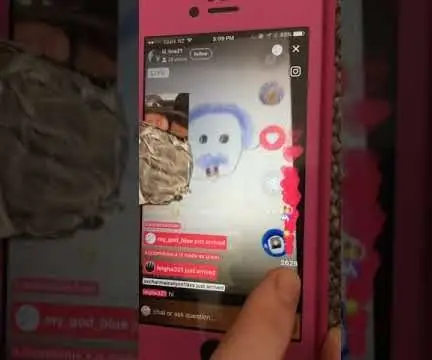
Super Speedy Screen Taper !: Jest to super szybka, łatwa i prosta instrukcja, która pokazuje, jak zrobić urządzenie, które może szybko dotknąć większości ekranów dotykowych. SSST (Super Speedy Screen Tapper) nagrywa ekran około dziesięć razy na sekundę i zajmuje tylko około dziesięciu minut. N
Moduł bramki Bluetooth dla radiotelefonów dwukierunkowych: 3 kroki (ze zdjęciami)

Moduł bramki Bluetooth do radiotelefonów dwukierunkowych: Adapter bramki Bluetooth do radiotelefonów dwukierunkowych Czy kiedykolwiek chciałeś mieć bezprzewodowy zestaw słuchawkowy do użytku ze swoją platformą ham? Można to ładnie zrealizować za pomocą zestawu słuchawkowego Bluetooth, który ma przyzwoity mikrofon i radio obsługujące Bluetooth. Są nowsze radia
